Jak naprawić błąd Dism 87 w systemie Windows 10 i 11? Przewodnik po rozwiązywaniu problemów krok po kroku
Opublikowany: 2025-08-04Narzędzie serwisowania i zarządzania obrazowaniem wdrażania lub Dism , jest narzędziem wiersza poleceń Windows. Pomaga naprawić obrazy systemowe, przywracanie brakujących plików i naprawianie problemów z aktualizacją.
Większość ludzi działa, gdy coś w systemie Windows wydaje się zepsute, takie jak brakujące aktualizacje, awarie aplikacji lub komunikaty o błędach podczas rozruchu. Jest to kluczowe narzędzie do naprawy plików systemowych bez ponownej instalacji systemu Windows.
Co oznacza „Dism Error 87”?
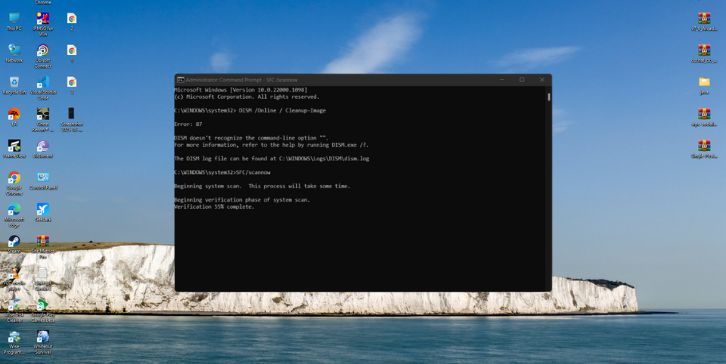
Kiedy uruchamiasz polecenie Dism i zobaczysz błąd 87 , oznacza to, że narzędzie nie rozumiał, co wpisałeś. System nie mógł rozpocząć zadania, ponieważ parametry lub sposób, w jaki wpisałeś polecenie, były błędne.
Zwykle zobaczysz coś takiego:
Błąd: 87
Parametr jest nieprawidłowy.
Ten błąd nie zawsze oznacza, że twój system jest uszkodzony. To po prostu oznacza, że coś w twoim poleceniu poszło z toru.
Wspólne przyczyny błędu przetrwania 87
Są to najczęstsze przyczyny błędu:
- Wpisywanie niewłaściwego formatu poleceń Dism
- Korzystanie z PowerShell zamiast wiersza polecenia
- Uruchomienie bez praw administracyjnych
- Pomijanie przestrzeni lub cięcia w poleceniu
- Korzystanie z Dishis z niewłaściwą wersją dla swojego systemu operacyjnego
- Uszkodzone pliki systemowe lub błędy rejestru
- Brakujące komponenty aktualizacji
- Nieobsługiwane polecenia dla wersji systemu Windows
- Uruchamianie go w zablokowanym środowisku systemowym (jak tryb odzyskiwania bez odpowiedniego konfiguracji)
Poradnik krok po kroku, aby naprawić błąd rozdzielczości 87 w systemie Windows 10 i 11
Poniżej znajdują się rozwiązania krok po kroku, aby naprawić błąd rozdzielczości 87, obejmując wszystko, od nieprawidłowego użycia poleceń po problemy związane z systemem, które blokują działanie.
Napraw #1: Użyj poprawnej składni polecenia w cmd
Wiele osób napotyka ten błąd po prostu dlatego, że niepoprawnie wpisali polecenie. Polecenia Dism wymagają dokładnego odstępu i cięć.
Oto poprawny przykład:
DISM /Online /Cleanup-Image /RestoreHealth
Niewłaściwy przykład:
DISM/Online/Cleanup-Image/RestoreHealth
Dwukrotnie sprawdź przestrzenie, cięcia i pisownię. Nie pomijaj ich, bo to nie będzie działać.
Poprawka #2: Uruchom wiersz polecenia jako administrator
Disnise wymaga pełnego dostępu do systemu. Jeśli uruchomisz polecenie bez praw administratora, może to rzucić błąd 87.
Oto jak uruchomić CMD jako administrator:
- Kliknij Start
- Typ
cmd - Kliknij prawym przyciskiem myszy wiersz polecenia
- Wybierz Uruchom jako administrator
Następnie ponownie przemyśń swoje polecenie.
Naprawiono #3: Nie używaj PowerShell do derem
Bieganie w PowerShell czasami powoduje pękanie składni, szczególnie jeśli cytaty lub parametry zmieniają zachowanie. Bezpieczniej jest używać wiersza polecenia , nawet w systemie Windows 11.
Po prostu otwórz wiersz polecenia jako administrator i wypróbuj tam polecenie.
Naprawiono #4: Upewnij się, że używasz odpowiedniej wersji Dism
Wersja Disn musi pasować do wersji systemu Windows. Jeśli nie, niektóre parametry nie działają. Możesz sprawdzić swoją wersję, wpisując:
DISM /?
Jeśli zainstalowałeś nowszą wersję systemu Windows, ale nie zaktualizowałeś Dismit, niektóre opcje mogą nie być dostępne. Korzystanie z ISO z innej wersji może również powodować problemy.
Naprawiono #5: Uruchom Dismit z trybu awaryjnego, jeśli normalny rozruch awnie
Jeśli system blokuje polecenia desmit, podczas regularnego uruchamiania, tryb awaryjny może pomóc.
Wykonaj następujące kroki, aby wprowadzić tryb awaryjny:
- Naciśnij
Windows + R→ Wpiszmsconfig→ Przejdź do zakładki rozruchowej - Sprawdź bezpieczny rozruch i uruchom ponownie
- Otwórz CMD jako admin i spróbuj ponownie
Tryb awaryjny zmniejsza aktywne sterowniki i zadania w tle, które mogą blokować Dism.
Poprawka #6: Użyj Dismit za pomocą pliku ISO Windows
Czasami lokalny obraz systemu jest zbyt zepsuty. Możesz użyć czystego obrazu z ISO.

Kroki:
- Pobierz tę samą wersję Windows ISO
- Zamontuj go, klikając dwukrotnie ISO
- Zwróć uwagę na literę dysku (np.
D: - Uruchomić:
DISM /Online /Cleanup-Image /RestoreHealth /Source:D:\sources\install.wim /limitaccess
To mówi, że Disnis, aby użył ISO zamiast bieżących plików.
Naprawiono #7: Najpierw wypróbuj rozwiązywanie problemów z aktualizacją systemu Windows
Zanim użyjesz Dism, uruchom problem problemów z Windows Update . Złamane aktualizacje mogą powodować niepowodzenie.
Aby to uruchomić:
- Przejdź do Ustawienia> Aktualizacja i bezpieczeństwo> Rozwiązywanie problemów
- Kliknij aktualizację systemu Windows
- Uruchomić narzędzie do rozwiązywania problemów i zastosuj wszelkie poprawki
- Następnie ponownego przeanalizuj swoje polecenie
Naprawiono #8: Sprawdź dzienniki Dism i CBS, aby uzyskać więcej wskazówek
Jeśli nadal utkniesz, sprawdź dzienniki. Dism pisze do własnego pliku. Możesz zobaczyć, co zawiodło i dlaczego.
- Open:
C:\Windows\Logs\DISM\dism.log - Sprawdź także:
C:\Windows\Logs\CBS\CBS.log
Otwórz je w notatniku i poszukaj linii oznaczonych „błąd” lub „nieudany”.
Naprawiono #9: Uruchom skanowanie SFC przed Dism
System File Checker (SFC) to kolejne narzędzie, które może rozwiązać problemy, które blokują Dism.
Kroki:
- Otwórz CMD jako administrator
- Typ:
sfc /scannow - Niech to się skończy
- Uruchom ponownie i uruchom ponownie
Czasami SFC naprawia małe problemy z plikami, od których Dison nie może zacząć.
Naprawiono #10: Zresetuj lub ponownie zainstaluj system Windows, jeśli nic nie działa
Jeśli wszystko inne zawiedzie, a twój system nie zaakceptuje Disning, może być potrzebne resetowanie.
Opcje:
- Użyj reset tego komputera w ustawieniach odzyskiwania
- Lub wykonaj instalację naprawy systemu Windows za pomocą USB lub ISO
To utrzymuje twoje pliki, ale naprawia wszystkie pliki systemowe.
Kiedy powinieneś unikać używania konx?
Dishis nie zawsze jest właściwym narzędziem. Jeśli dysk twardy nie zawodzi fizycznie , próba naprawy plików nie zadziała - może pogorszyć sytuację. Zauważysz znaki takie jak powolny wydajność, klikanie dźwięków lub częste pętle awarii.
Ponadto, jeśli ręcznie usuwałeś niezbędne funkcje systemu Windows lub podstawowe usługi , może się nie udać, ponieważ nie może znaleźć komponentów potrzebnych do odbudowy obrazu systemu.
Dism nie może również rozwiązać problemów spowodowanych przez zakażenia złośliwego oprogramowania , konflikty sterowników lub błędy BIOS . Problemy te żyją poza warstwą obrazu Windows, z którą działa.
W takich przypadkach lepiej:
- Wykonaj kopię zapasową plików
- Użyj zresetowania tego komputera lub
- Wykonaj czyste ponowne zainstalowanie okien
W ten sposób zaczynasz świeżo, nie goniąc problemów, których i tak nie może naprawić.
Wskazówki dotyczące uniknięcia błędów w przyszłości
Możesz zapobiec temu problemowi, postępując zgodnie z kilkoma prostymi wskazówkami:
- Zawsze kopiuj i wklej polecenia zamiast pisać
- Uruchom CMD jako administrator wszystkich narzędzi naprawczych
- Nie używaj PowerShell dla Dism, chyba że wiesz, że obsługuje twoje parametry
- Informuj swój system na bieżąco, aby polecenia pozostać kompatybilne
- Uruchom hoter w systemie Windows Co miesiąc
- Popraw zapasowy system przed wprowadzeniem zmian
- Nie usuwaj plików kluczy, takich jak
WinSxS - Zachowaj wersję ISO tak samo, jak zainstalowany system operacyjny
- Wyczyść pliki tymczasowe za pomocą regularnego czyszczenia dysku
Ostateczne myśli
Disniste jest solidne, ale bardzo wrażliwe na drobne problemy. Jedna brakująca przestrzeń lub niewłaściwe cięcie może złamać wszystko. Błąd 87 Zazwyczaj wskazuje na błąd w sposobie napisania polecenia lub jak było uruchomione.
Dobrą częścią jest to, że ten błąd rzadko oznacza, że Twój system jest nie do naprawienia. Dzięki prawidłowej poleceniu i konfiguracji Disne będzie działać dobrze i pomoże ci rozwiązać nawet poważne problemy z systemem Windows.
